Konfigurálása avtokach logitech G300
Ebben a blog raskkazhu hogyan kell beállítani egy makrót Karos. Az egér Logitech G300

Nos, valóban úgy néz ki, mint az egér is. és a további konfigurációs utasításokat.
- Rész vezető. Nos, kezdeni azzal a ténnyel, hogy a lemez további szoftver erre egér nem kapcsolódik úgy, hogy csatlakoztassa sistemnik díjat itt => TYK és swing softinu ahol ténylegesen írunk mi makró.
- Része a második beállítást. Letöltöttük a program fut. Az első dolog, amit ki ide egy ablakot.

- Ebben az ablakban kell csinálni 2 dolog. Először tyrknut az ikonra a számítógép. A második legyen tyrknut megjelenik az alsó az izzó. majd egy másik ablak jelenik meg.
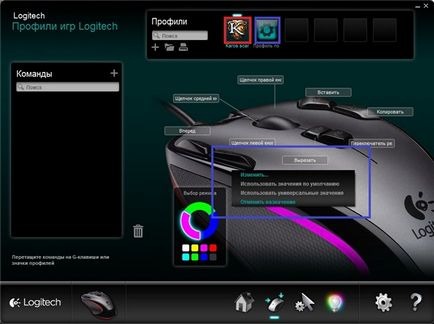
- A megjelenő ablakban már létezik egy előre létrehozott profilt. de hoztam létre a Karos heg.
- Ebben az ablakban vyberaem gombra. ami szerepelni fog makró. Azért választottam a G4. kiválasztott, kattintson a „Szerkesztés”, majd ezt a műveletet is van egy ablak, amelyben ténylegesen létre fog hozni egy makrót.
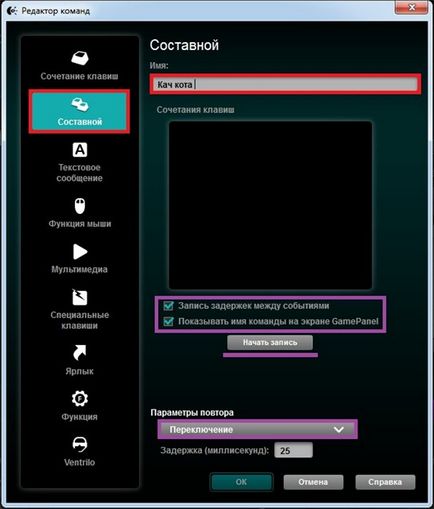
- Tulajdonképpen egy sorban a bal oldalon, válassza ki a „kompozit”. sorban írja a nevét, a makró nevét. Én ezt a „macska Kutch”. tegye az ellenőrzés egy helyen húzott. „Választás” gombra az ismétlési opciót. Ezután kattintson fordítás és zhmahaem jobb gombok időközönként van szükségünk. Azt hiszem, a makro írók rájöttek, hogy ők. Megjegyzés (ebben prog akkor csak rögzíteni az eseményeket. Adalékok a kézi nem találtam jól, vagy még nem létezik). Ha helyesen tette minden fog kinézni a következő képen. Nos, vagy valami ehhez hasonló.
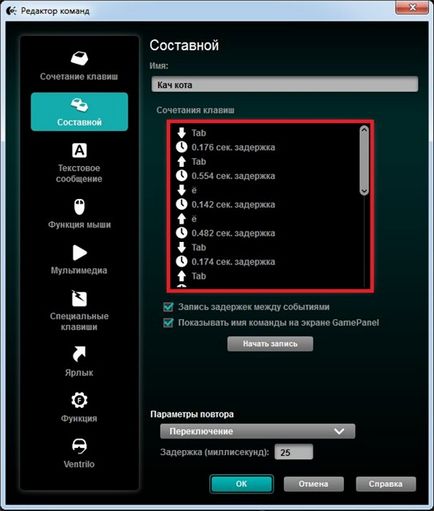
- Írás a cselekvés, az OK gombra. és dob minket arra az oldalra, ahol már voltunk, és hogy itt van.
- Ahol ténylegesen látjuk, hogy a bal oldali oszlop alatt a korábban kiválasztott gomb jelenik Makrónév „Minőség macska.” További teszünk, mint az alábbi képen.

- Válassza ki a profilt. Van ez a Karos heg. Ezután tegye a csekket „Beállítás alapértelmezettként”. és a Mentés gombra, majd jönnek ki az ablakon.

- Kattintson az OK gombra. minden készen áll, és hozzanak létre egy makrót rögzíteni. Ezután meg kell, hogy csak megy a játék, és nyomja meg a Select gombot. Van ez a G4.
Ez minden. Ki segített. mindig szívesen látjuk. Köszönöm a figyelmet.